X
Cet article a été rédigé avec la collaboration de nos éditeurs(trices) et chercheurs(euses) qualifiés(es) pour garantir l'exactitude et l'exhaustivité du contenu.
L'équipe de gestion du contenu de wikiHow examine soigneusement le travail de l'équipe éditoriale afin de s'assurer que chaque article est en conformité avec nos standards de haute qualité.
Cet article a été consulté 21 163 fois.
Une des fonctions de base de Microsoft Excel est l’addition, laquelle peut se faire directement dans une seule et même cellule, sinon vous pouvez entrer des valeurs en colonne dans des cellules et obtenir facilement la somme de la colonne.
Étapes
Méthode 1
Méthode 1 sur 3:Additionner directement dans une cellule sous Excel
Méthode 1
-
1Exécutez Excel.
-
2Cliquez sur une cellule.
-
3Tapez le signe =.
-
4Tapez le premier nombre qui sera additionné à d’autres.
-
5Tapez le signe +.
-
6Tapez un autre nombre de votre choix. Pour en ajouter d’autres, il vous suffira de rajouter le signe + entre chacun [1] .
-
7Appuyez sur la touche Entrée. La formule disparaitra aussitôt pour faire apparaitre le résultat de la somme.Publicité
Méthode 2
Méthode 2 sur 3:Additionner sous Excel à l’aide des références
Méthode 2
-
1Exécutez Excel.
-
2Tapez un nombre dans une cellule. Notez au passage la référence de la cellule (ici, A1).
-
3Tapez un nombre dans une autre cellule. Prenez la cellule que vous voulez et notez sa référence (ici, A2).
-
4Tapez = dans une troisième cellule.
-
5Tapez la somme des références des cellules après le signe =. Comme ci-dessus, dans C2, vous taperez : =A1+B1.
-
6Appuyez sur la touche Entrée. La formule disparait pour laisser place à son résultat.Publicité
Méthode 3
Méthode 3 sur 3:Calculer la somme d’une colonne de nombres sous Excel
Méthode 3
-
1Exécutez Excel.
-
2Tapez un nombre dans une cellule.
-
3Appuyez sur Entrée. La cellule sous la première remplie devient active.
-
4Tapez un autre nombre. Vous pouvez taper autant de valeurs que vous voulez en procédant de la même façon.
-
5Cliquez sur l’entête de la colonne. Situé en haut de la colonne, il contient une lettre (ici, A).
-
6Regardez le résultat de la somme. En bas, dans la barre d’état, cherchez la mention SOMME: , suivie de la somme des valeurs de la colonne.
- Pour avoir la somme de quelques valeurs, tenez enfoncée la touche Contrôle (Windows) ou Commande (macOS), puis cliquez sur les seules valeurs qui vous intéressent. La somme apparait instantanément en regard de
SOMME: .
Publicité - Pour avoir la somme de quelques valeurs, tenez enfoncée la touche Contrôle (Windows) ou Commande (macOS), puis cliquez sur les seules valeurs qui vous intéressent. La somme apparait instantanément en regard de
Conseils
- Les logiciels de la suite Microsoft Office sont compatibles : un tableau de données chiffrées copié dans Word peut être collé dans Excel afin d’additionner rapidement ces valeurs.
Publicité
Avertissements
- La visualisation instantanée de la somme dans la barre d’état n’existe pas sur toutes les versions d’Excel pour mobiles.
Publicité
Références
À propos de ce wikiHow
Publicité
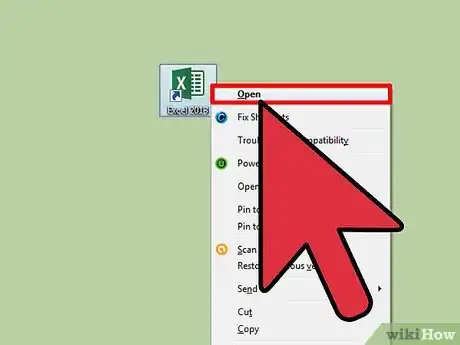
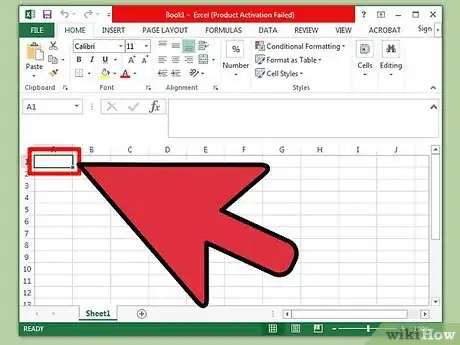
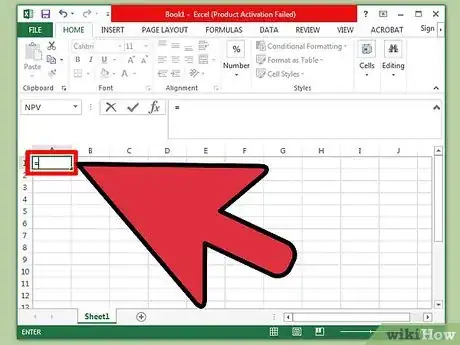
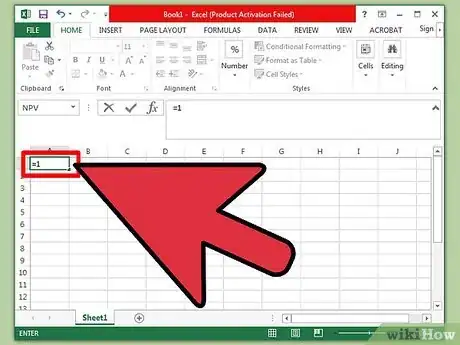
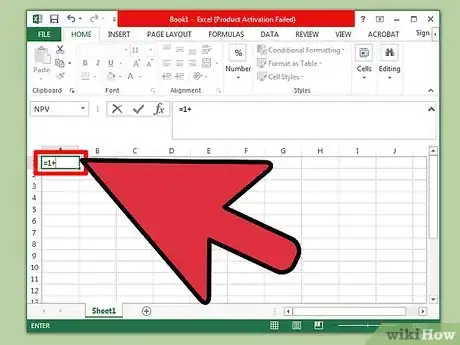
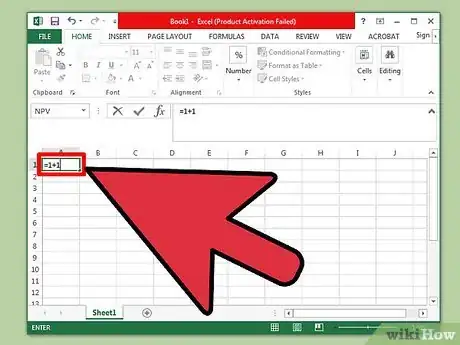

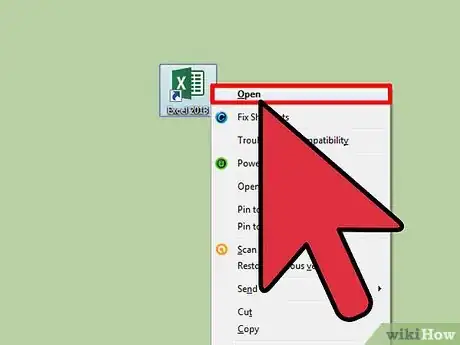
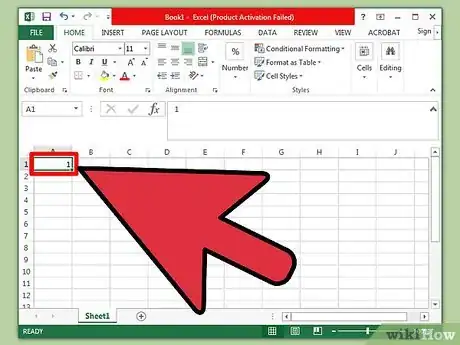
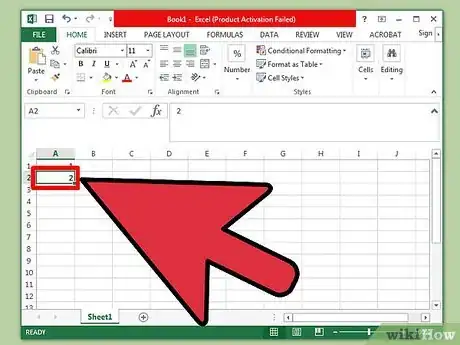
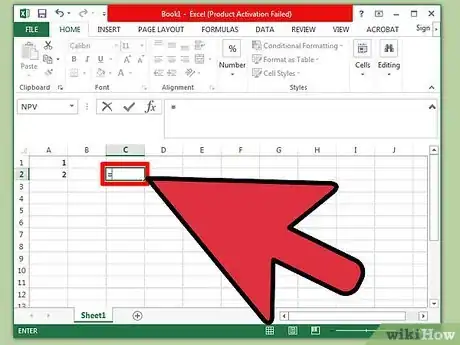
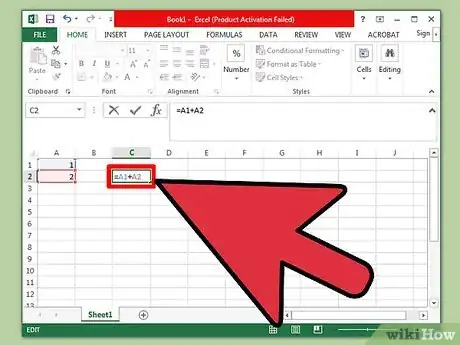
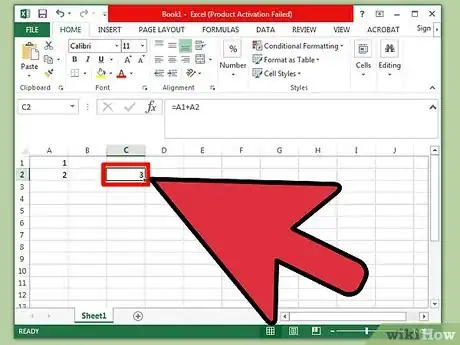
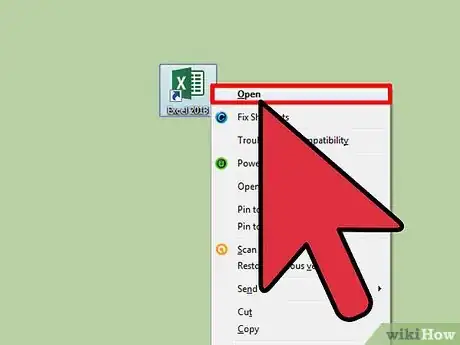
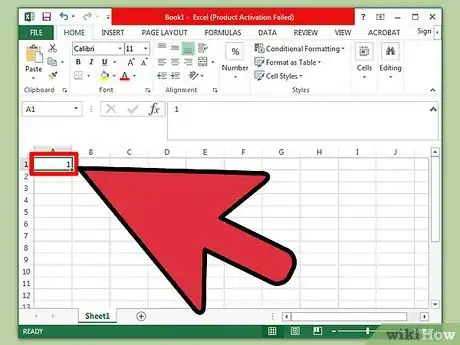
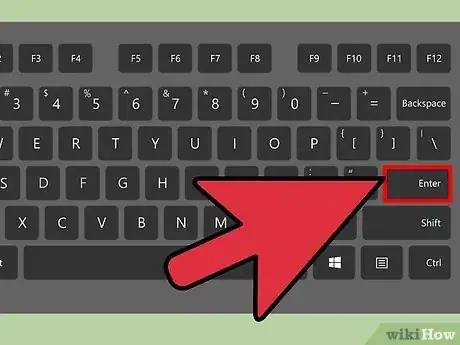
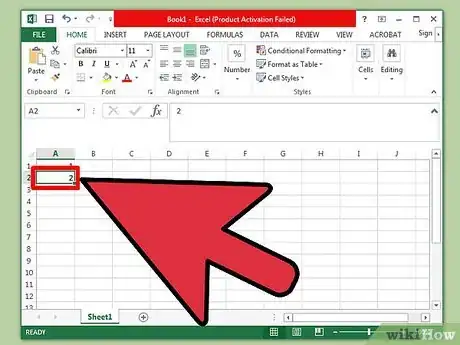
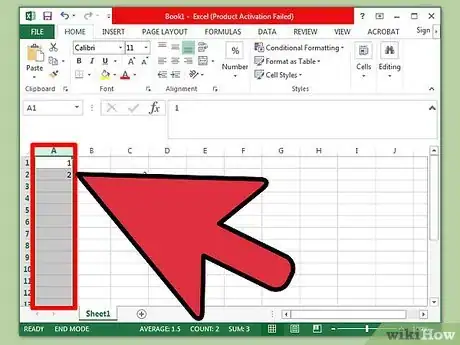
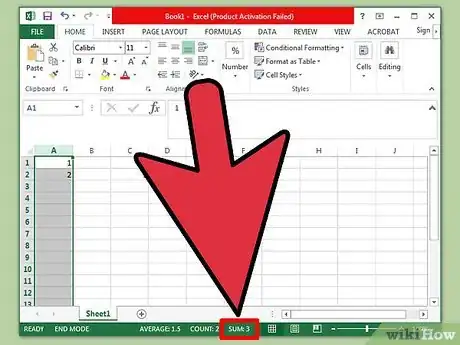


















L'équipe de gestion du contenu de wikiHow examine soigneusement le travail de l'équipe éditoriale afin de s'assurer que chaque article est en conformité avec nos standards de haute qualité. Cet article a été consulté 21 163 fois.